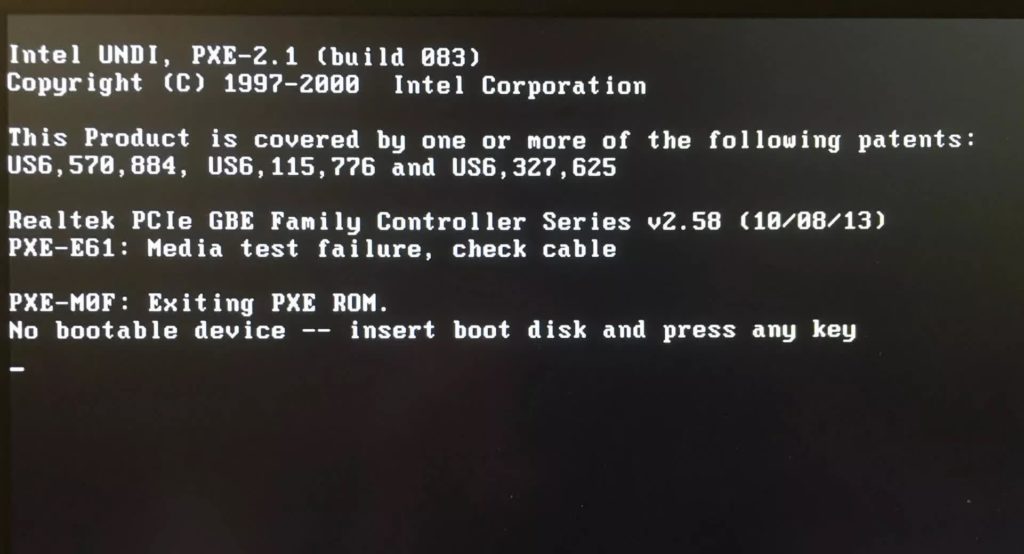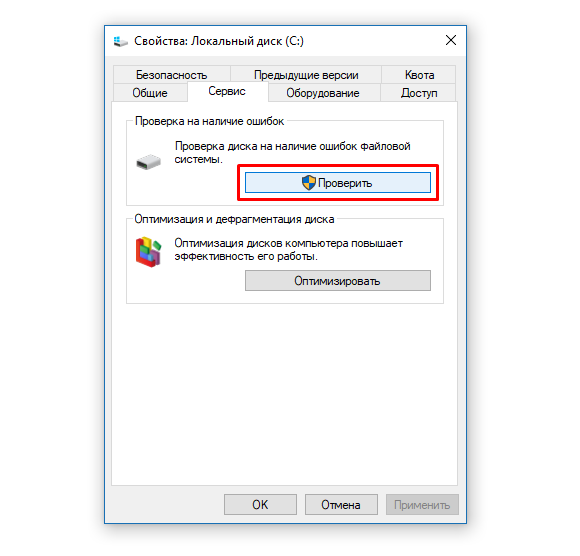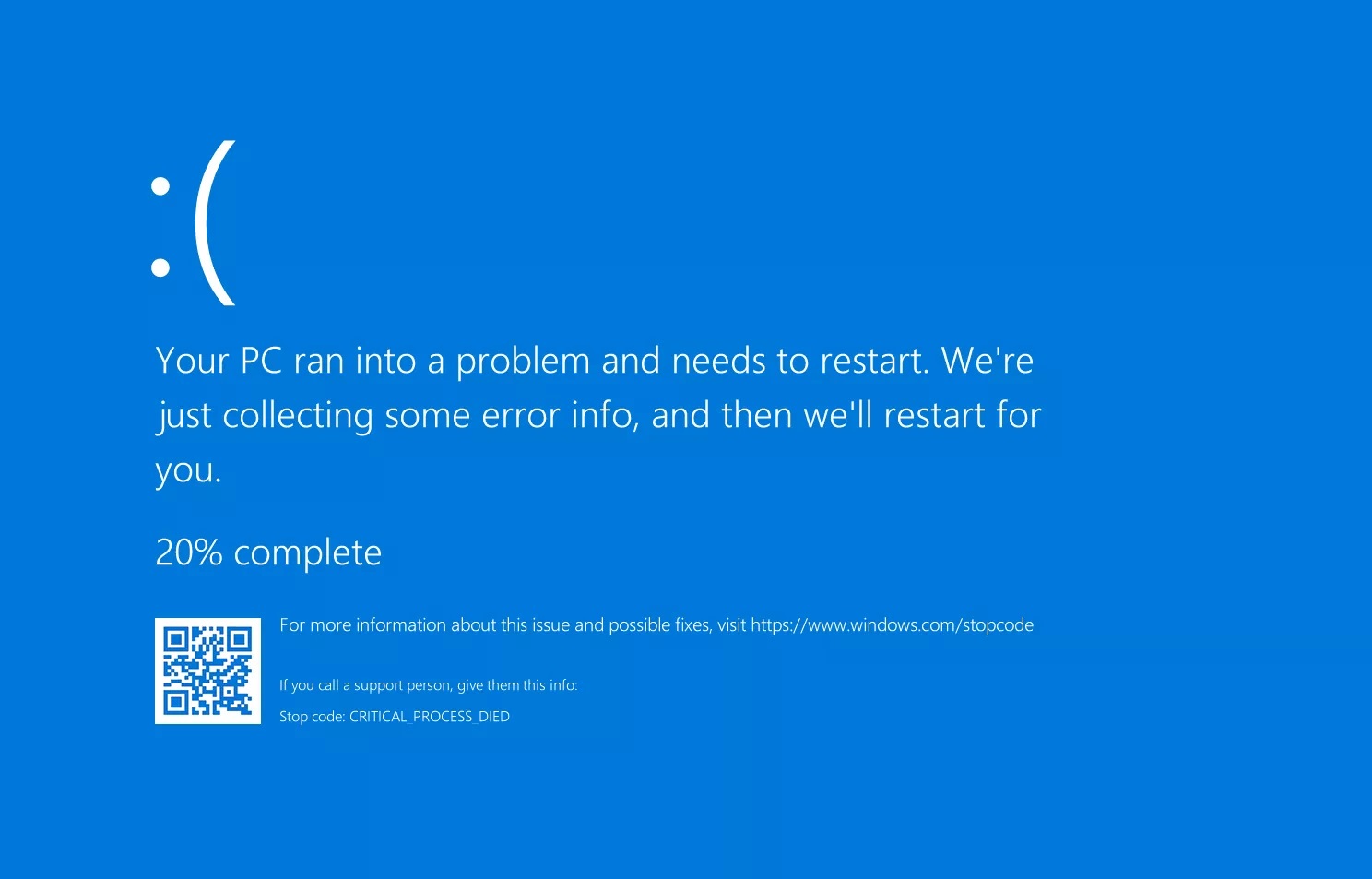Компьютер может предназначаться для игр, для учёбы в школе, для работы. В любом случае, он нужен вам каждый день. Желательно, чтобы компьютер работал без проблем, быстро и надёжно. К сожалению, так бывает не всегда. Чтобы понять, почему устройство умирает, важно знать признаки неисправности.
Как и любое электронное устройство, компьютеры имеют свой срок годности и их компоненты периодически ломаются. Их легко заменить, но не всегда можно вернуть хранящиеся на компьютерах данные. Среди современных компьютеров с устройствами хранения данных твердотельные накопители (SSD) более долговечные по сравнению с жёсткими дисками (HDD).
В SSD нет движущихся компонентов, поэтому они лучше по сравнению с HDD могут выдерживать вибрацию, падения и прочее удары. Впрочем, как и любая другая флэш-память, SSD тоже изнашиваются и могут скоро выйти из строя.
Ниже мы опишем пять признаков того, что ваше хранилище в ближайшем будущем может полететь.
1. Странные звуки
Современные устройства хранения данных производятся с очень большой долговечностью, особенно жёсткие диски. Хотя в них есть пластины со скоростью вращения в тысячи оборотов в минуту и двигающиеся туда и обратно рычаги, работают они практически бесшумно.
Можно услышать разве что небольшое жужжание и щелчки при работе диска, но больше ничего. Если же слышно что-то ещё, например, диск пищит или издаёт высокие металлические шумы, это может указывать на неисправность или дефекты. Возможно, ваш HDD неисправен или это старая модель.
Не следует пропускать такие сигналы мимо ушей. Пока диск может работать, но выход из строя является лишь вопросом времени. Изменить это не удастся и следует позаботиться о сохранности данных. Что делать? Скопируйте хранящуюся на диске информацию в другое место и поменяйте диск на новый.
Оптические приводы, такие как DVD-ROM или Blu-ray, намного более шумные по сравнению с жёсткими дисками во время работы. Вы точно будете слышать, когда они вращают диск. Это звук электрического движка и выбрасываемого диском воздуха.
Долговечность таких приводов меньше, чем у жёстких дисков, поэтому они быстрее изнашиваются. С другой стороны, работают с ними реже, чем с жёсткими дисками. Следует обращать внимание на щелчки, жужжание и непрерывное вращение диска, особенно если привод сгорел.
Данные хранятся на съёмном носителе, поэтому поломка привода не приведёт к их потере. Однако, сломанный привод может повредить и диски. Если привод начал издавать подозрительные звуки, нужно обратить на это внимание и заменить его или хотя бы попытаться отремонтировать.
Не во всех устройствах хранения данных есть механические движущиеся части. Устройства на основе флэш-памяти, такие как карты SD, USB-флэшки и твердотельные накопители (SSD), состоят из микросхем на печатной плате. Работают они полностью бесшумно.
Если же ваш старый твердотельный накопитель издаёт какие-то звуки, на самом деле вы можете ошибаться и источник звука другой. Впрочем, это также может быть проблема в работе компьютера, указывающая на неисправного SSD.
Какое бы устройство хранения данных не применялось в вашей системе, никогда не следует игнорировать необычные звуки от него. Это может быть электрический шум или старый вентилятор, но если это устройство хранения данных, нужно срочно решать проблему. Выполните резервное копирование данных и поменяйте устройство хранения.
2. Куда делись данные?
Говоря о безопасности данных, нужно назвать ещё один явный признак грядущего выхода из строя устройства хранения. Бывает так, что файл или файлы просто исчезают. Информация на устройствах хранения содержится не непрерывным потоком битов. Файлы представляют собой набор небольших блоков данных.
Эти блоки могут располагаться последовательно или быть в разных местах накопителя. Если один из блоков повреждён, информация будет утрачена.
Если все блоки прочитать невозможно, операционная система указывает на повреждение файла или вообще не обнаруживает его. Чипы флэш-памяти NAND изнашиваются всякий раз, когда происходит запись информации в хранилище или её удаление. После определённого количества циклов записи и удаления память перестанет работать, и SSD умирает.

Поскольку у них всего один или два чипа NAND, накопители USB не способны предложить высокий уровень защиты от износа
Производители твердотельных накопителей применяют различные трюки, вроде избыточного выделения ресурсов и выравнивания износа, чтобы свести подобные проблемы к минимуму. Эффективность у трюков разная.
Срок службы USB-флэшек обычно заметно ниже по сравнению с SSD, при этом они выходят из строя без всяких предупреждений.
Если с диска начинают пропадать файлы, следует как можно быстрее заменить его. В зависимости от возраста накопителя, он может проработать дольше вызывающего сомнения HDD, но тянуть в любом случае не стоит. Проверьте состояние накопителя, чтобы узнать, не полетел ли он.
Ещё раз повторим, что сразу нужно выполнить резервное копирование данных. Также не стоит применять USB-флэшки в качестве критически важного устройства резервного копирования. Для этого есть жёсткие диски и облачные хранилища.
3. Продолжительное ожидание
Хотя это не такой явный признак, как громкие непонятные звуки из компьютера, внезапное изменение скорости работы накопителя может указывать на проблемы и скорый выход из строя. Компоненты компьютеров, такие как процессоры, оперативная память, видеокарты со временем не начинают работать медленнее.
Не считая неисправности вентиляторов охлаждения и сброса тактовых частот из-за этого, эти компоненты всегда работают на одинаковой скорости. Если говорить о программном обеспечении, из-за накопившихся данных скорость их обработки может снижаться. В фоновом режиме могут скапливаться программы, операционная система с годами обновлений начинает обрастать лишними файлами.
Если компьютер прекрасно работал, а в один прекрасный день пришлось долго ждать его загрузки или доступа к каким-то файлам, что-то явно не в порядке. Жёсткий диск в таком случае скорее всего готов выйти из строя, может выйти из строя и твердотельный накопитель.
Признаки поломки проявляются по-разному. Ошибки вроде bad-блоков есть в обоих типах накопителей. Часто бывает так, что чтение и запись файла длятся слишком долго и в итоге процесс заканчивается сбоем. В результате система выдаёт сообщение об ошибке.
Это может быть также проблема в работе программного обеспечения. Быть может, неудачное обновление Windows приводит к сбоям. Может быть вы стали жертвой вируса и нагрузка на процессор повысилась. Если же в последнее время вы не устанавливали никаких обновлений и вирусов тоже нет, ухудшение скорости компьютера может быть связано с неполадками в работе хранилища.
Сложно точно определить, так это или нет. Вряд ли стоит спешить заменять HDD/SSD только из-за того, что они стали работать чуть медленнее. С другой стороны, если у вас съёмный диск, вроде USB-флэшки, потеря скорости может свидетельствовать о дефектах.
4. Прощание с загрузочным диском
Такая проблема была у многих обладателей компьютеров. Сначала он работает без сбоев, а при следующем включении BIOS отображает сообщение «Вставьте загрузочный диск и нажмите любую кнопку».
Долгожданный логотип Windows не появляется и вы смотрите вместо него на это непонятное сообщение. Причины могут быть разные. Например, если вы обновили BIOS. Если же вы ничего не обновляли, загрузочный сектор вашего диска мог уйти в мир иной. Или по крайней мере он повреждён, оставляя надежду на восстановление данных. В любом случае нужно сделать резервную копию и покупать новый диск.
Прежде чем загрузка перестанет работать полностью, вы наверняка увидите периодические сбои в процессе загрузки. Это явный признак неисправного устройства хранения данных.
Если проблема в повреждении части данных на диске, рекомендуется извлечь HDD/SSD и поставить его в качестве второго на другой компьютер. Если диск проходит тестирование и его содержимое читается, можно продолжать им пользоваться.
Также есть некоторая вероятность, что загрузочные данные на устройстве повреждены вирусом. В таком случае установка этого хранилища в другой компьютер может повредить и его.
Сканирование устройства хранения данных для выявления ошибок необходимо производить только тогда, когда вы уверены, что не инфицируете другой компьютер. Перед сканированием необходимо выполнять поиск вирусов на жёстком диске.
Непонятная утрата загрузочного сектора диска может стать значительной проблемой. Она встречается довольно часто, хотя с появлением SSD ситуация улучшилась. Лучший способ исправить ситуацию заключается в принятии предупреждающих мер. Операционная система должна быть установлена на одном диске, а все важные файлы на другом. Также нужно выполнять резервное копирование наиболее важных файлов для профилактики.
5. Ошибки в матрице
Последний признак будущего сбоя хранилища определить сложнее всего. Этот признак может относиться и к другим неполадкам, а не только к сбою накопителя.
Речь идёт о выходе из строя компьютера, когда вы видите синий экран смерти BSOD. Данный экран показывает операционная система, когда не может продолжать работу.
В последней версии Windows при ошибке отображается QR-код, который можно сканировать смартфоном. После этого загружаются веб-страницы с описанием проблемы и вариантов устранения.
В большинстве случаев советы относятся к настройкам программного обеспечения. Например, это удаление недавно установленных новых приложений и драйверов, поскольку они могут вызывать BSOD. Если на самом деле виноваты аппаратные проблемы с хранилищем, программные меры не помогут. Проверьте состояние накопителя, чтобы понять, не сгорел ли он.
Как и в случае с исчезновением загрузочного сектора диска, подобный сбой системы трудно определить. Виноват может быть любой компонент компьютера.
Заключение
Компьютеры в наши дни представляют собой настоящее произведение инженерного искусства. Они очень сложные и способны без проблем работать на протяжении длительных периодов времени. Впрочем, всё имеет свой срок годности, в том числе и устройства хранения данных.
Жёсткий диск у вас или твердотельный накопитель, их компоненты изнашиваются и перестают работать. Чем дольше вы пользуетесь хранилищем, тем выше вероятность его отказа. Чтобы узнать заранее, не умер ли диск, следите за описанными выше признаками скорого выхода из строя. Регулярная профилактика, включая резервное копирование, поможет избежать потерь.
Всегда лучше подготовиться заранее, чем быть застигнутым врасплох. В данном случае это означает необходимость выполнять резервное копирование нужных вам файлов, а может быть создавать и несколько копий. Хранилище вы всегда можете купить новое, но утраченные файлы вернуть не получится.